Poate că tocmai ați importat diapozitive dintr-o altă prezentare și doriți să ștergeți câteva și să le rearanjați pe celelalte. Sau poate ați început de la zero și ați adăugat noi sau reorganizați diapozitivele existente. Indiferent de motiv, se realizează rapid în câțiva pași simpli.
Adăugarea, ștergerea și rearanjarea diapozitivelor în vizualizarea normală
În primul rând, vom lucra în vizualizarea normală. Această vizualizare este vizualizarea implicită în care probabil că sunteți obișnuit să lucrați – un diapozitiv mare în fața dvs. cu panoul de previzualizare a diapozitivelor din partea stângă.
Pentru a adăuga un nou diapozitiv, accesați secțiunea „Diapozitive” din fila „Acasă”. Aici, veți avea două opțiuni pentru adăugarea unui nou diapozitiv.
Făcând clic pe butonul „Diapozitiv nou”, se va insera automat ultimul aspect al diapozitivei utilizat. Alternativ, puteți apăsa Ctrl+M.
Făcând clic pe săgeata de sub butonul „Diapozitiv nou” se deschide un meniu derulant cu mai multe șabloane de diapozitive din care să alegeți.
Hai să dăm jos meniul și să vedem ce avem. Doar alegeți șablonul de diapozitiv care funcționează cel mai bine pentru ceea ce doriți să faceți.
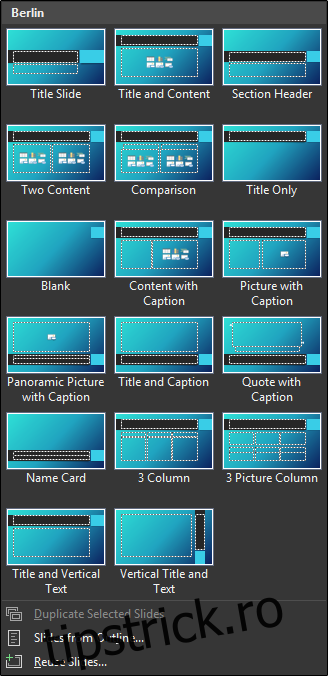
Pentru a insera un diapozitiv între două diapozitive deja existente, accesați panoul de previzualizare a diapozitivelor și selectați zona dintre cele două diapozitive în care doriți să inserați noul diapozitiv.
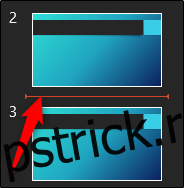
Faceți clic dreapta și selectați „Diapozitiv nou”.
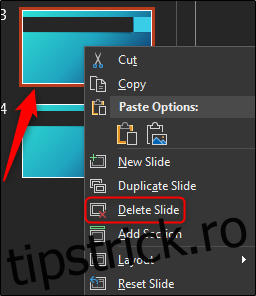
Șablonul de diapozitiv va fi același cu diapozitivul direct deasupra locului în care îl introduceți pe cel nou.
Ștergerea unui diapozitiv este la fel de ușoară. În panoul de previzualizare a diapozitivelor, faceți clic dreapta pe diapozitivul pe care doriți să îl ștergeți, apoi faceți clic pe „Ștergeți diapozitivul”. Alternativ, puteți selecta slide-ul dorit pentru a fi șters și apăsați „Șterge” de pe tastatură.
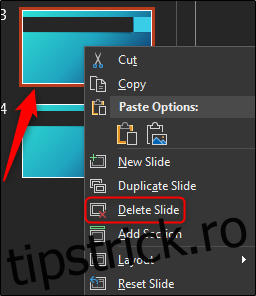
În cele din urmă, pentru a rearanja ordinea diapozitivelor, faceți clic și trageți diapozitivul în poziția dorită.
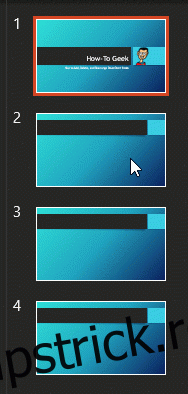
Lucrul în vizualizarea Sorter diapozitive
Acum să învățăm cum să adăugăm, să ștergem și să rearanjam diapozitivele noastre în vizualizarea Sorter diapozitive din PowerPoint.
Pentru a comuta la vizualizarea Sortare diapozitive, faceți clic pe pictograma sortare diapozitive din bara de stare din partea dreaptă jos a ecranului.
![]()
Pentru a adăuga un nou diapozitiv, selectați diapozitivul în care doriți să inserați un nou diapozitiv în fața, faceți clic dreapta și selectați „Diapozitiv nou”.

Similar cu lucrul în vizualizarea normală, puteți utiliza și caracteristica „Diapozitiv nou” din fila „Acasă”.
Pentru a șterge un diapozitiv, selectați diapozitivul pe care doriți să îl ștergeți, faceți clic dreapta și selectați „Ștergeți diapozitivul”.
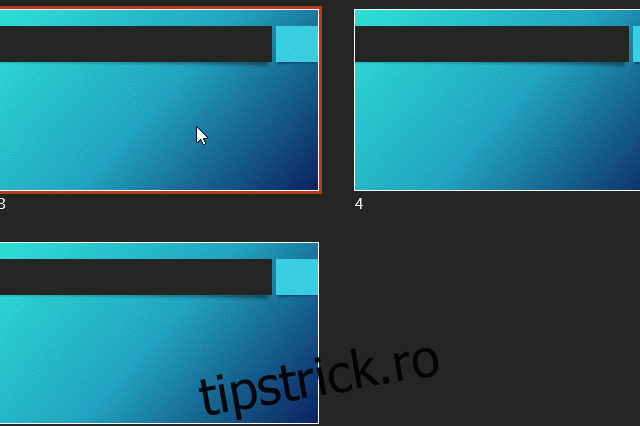
În cele din urmă, ca și în vizualizarea Normală, pentru a rearanja diapozitivele în vizualizarea Sortator de diapozitive, faceți clic și trageți diapozitivul în poziția dorită.
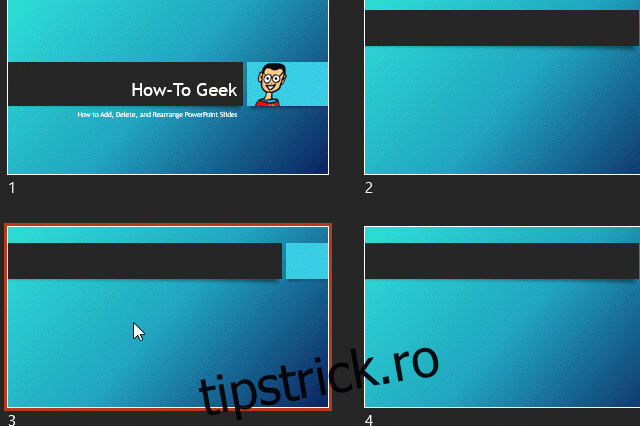
Destul de simplu, nu?
